出荷済に更新されないオーダー・ステータスの修正
履行システムで出荷が確認されるが、オーダー・ステータスが出荷済に更新されるのではなく、出荷待ちのままである問題を修正します。
「待ち状態のトランザクションの管理」ページを使用すると、在庫管理作業領域でエラー・メッセージが表示されることもあります。 エラー・トランザクションのリンクをクリックし、編集アイコンをクリックし、修正を行い、全てをプロセス・スケジュールに追加をクリックすると、エラーが表示されます:
At least one of the selected transactions was not added to the process schedule. (INV-2415775) Details: The transaction was not added because it was not ready for processing, was already in the process schedule, was locked, was not in confirmed status, or was updated by another user. The On-hand quantity is not affected for the quantity shipped.オーダー履行からのレスポンスの処理
最初の修正は、「オーダー履行からのレスポンスの処理」スケジュール済プロセスを実行することです。 このプロセスでは、出荷と請求書の詳細がOrder Managementに送信され、Order Managementではそれらを使用してオーダー・ステータスが更新されます。
-
スケジュール済プロセスを実行し、完了するまで待機します。 詳細は、「大量の販売オーダーのインポートおよび履行」の「オーダー履行からのレスポンスの処理」サブトピックを参照してください。
-
販売オーダーを確認し、オーダー・ステータスが出荷済であることを確認します。
-
スケジュール済プロセスを再送信しても問題が解決しない場合は、出荷設定を変更します。
出荷設定の変更
オーダー管理によってオーダー・ステータスが更新されるようにするには、出荷を在庫にインタフェースし、出荷がクローズされていることを確認する必要があります。
この例では、Vision Operations (V1)が出荷を履行する在庫組織であるとします。
-
在庫組織で使用する出荷確認ルールを識別します。
-
「設定および保守」作業領域に移動してから、タスクに移動します。
-
オファリング: 製造およびサプライ・チェーン資材管理
-
機能領域: 出荷
-
タスク: 出荷パラメータの管理
-
-
組織をVision Operationsに設定します。
-
「出荷パラメータの管理」ページで、出荷確認ルール属性の値を確認します。
この例では、値が自動出荷であるとします。
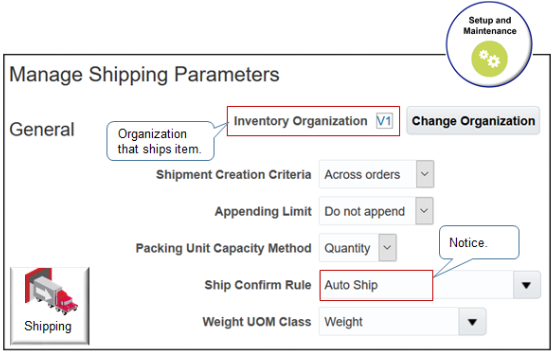
-
-
出荷確認ルールを変更します。
-
「設定および保守」作業領域で、タスクに移動します。
-
オファリング: 製造およびサプライ・チェーン資材管理
-
機能領域: 出荷
-
タスク: 出荷確認ルールの管理
-
-
「出荷確認ルールの管理」ページで、自動出荷を検索し、編集のために開きます。
-
「出荷確認ルールの編集」ダイアログで値を設定し、保存してクローズをクリックします。
オプション
値
出荷のクローズ
使用可能
在庫更新の統合アプリケーションへの送信の遅延
無効
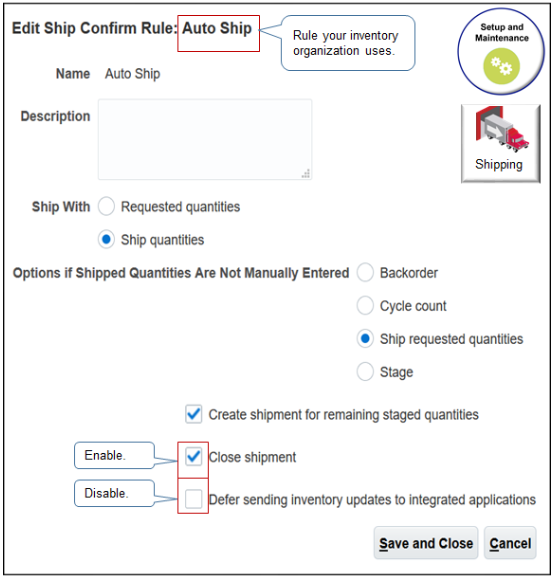
-
-
スケジュール済プロセス作業領域に移動し、「出荷インタフェースの管理」スケジュール済プロセスを実行します。
パラメータ
値
モード
すべて
出荷:自
4028
出荷:至
4028
出荷元組織
M1製造
品目を出荷する組織を選択します。
-
出荷通知の送信スケジュール済プロセスを実行します。 詳細は、このトピックの前半にある項を参照してください。
出荷のオプションの変更
かわりに、出荷のオプションを変更できます。
-
「在庫管理」作業領域に移動します。
-
「在庫管理」ページで、「タスク」>「タスク出荷の表示」>「出荷の管理」をクリックします。
-
「出荷の管理」ページで、4028などの出荷を検索します。
-
検索結果で、出荷を含む行をクリックし、「処理」>「編集」をクリックします。
-
「出荷の編集」ページの右上隅付近で、「処理」>「出荷確認オプションの変更」をクリックします。
-
表示されたダイアログで、出荷確認ルールに設定したものと同じオプションを有効または無効にします。
-
出荷インタフェースの管理スケジュール済プロセスおよび出荷通知の送信スケジュール済プロセスを実行します。
まだ作業していませんか?
-
販売オーダーに対してSQLを実行します。 4028と仮定します。
select distinct dha.source_order_number, DMT.message_text, DMB.message_type from doo_headers_all dha, FUSION.DOO_MESSAGE_ENTITIES DME, DOO_MESSAGES_B DMB, DOO_MESSAGES_TL DMT where dha.header_id = DME.entity_id and DME.entity_name = 'ORDER' and DMB.msg_request_id = DME.msg_request_id and DMT.message_id = DMB.message_id and dha.source_order_number = '4028'詳細は、「SQLを使用したオーダー管理データの問合せ」を参照してください。
-
このようなエラーが発生しますか。
A cross-referenced value was not found for attribute ShippingCarrierCode in source system OPS.その場合は、この手順を続行します。
-
データを収集します。
-
プランニング・データの収集タスクを実行します。
属性
値
収集タイプ
ターゲット
選択したエンティティ
出荷方法
-
「Order Promisingサーバーのリフレッシュと起動」スケジュール済プロセスを実行します。
詳細は、オーダー管理のプランニング・データの収集を参照してください。
-
-
出荷通知の送信スケジュール済プロセスを実行します。
-
オーダー明細のステータスが「バックオーダー済」の場合は、「中間出荷ステータスの更新の送信」スケジュール済プロセスを実行します。 定期的に実行されるように設定し、明細がバックオーダー済ステータスから外れた後に明細が最終的に更新されるようにします。
部分的に閉じた内容、およびその修正方法
販売オーダーのステータスは一部終了です。 つまり、オーダー内の少なくとも1つのオーダー明細はクローズされますが、すべてクローズされるわけではありません。
販売オーダー57693に3つの明細があるとします。
-
明細1はクローズ済です。
-
明細2は出荷待ちです。
-
明細3はクローズ済です。
販売オーダー57693のステータスは一部終了になります。
ステータスを手動で一部クローズ済に設定することはできません。 「販売オーダーを更新またはクローズ」スケジュール済プロセスでは、クローズされているが、すべての明細がクローズされていない明細が少なくとも1つある販売オーダーが見つかった場合に自動的に実行されます。
一部クローズ済ステータスの販売オーダーがあり、クローズする場合は、手動で販売オーダーの更新またはクローズを実行してください。 自動スケジュールに従って、前回販売オーダーの更新または販売オーダーのクローズを実行してから変更が発生した可能性があります。 詳細は、オープン状態のままの履行明細の更新またはクローズを参照してください。